在今天的技术探险中,我们将使用 Docker 在 Ubuntu 上部署一个 FTP 服务器。这不仅能提升文件传输的效率,还能让你在管理上游刃有余。Docker 的灵活性和 vsftpd 的安全性让这一切变得简单有趣。准备好了吗?让我们开始吧!
Docker 和 FTP 软件简介
Docker 是一个强大的容器化平台,它允许开发者将应用及其依赖打包到一个轻量级的容器中,从而实现一致的运行环境。想象一下,你可以在任何地方启动一个完整的应用,无需担心环境差异,这简直是开发者的梦中情人。
FTP(文件传输协议)则是一个古老而经典的协议,专门用于在计算机间上传和下载文件。今天,我们将使用 vsftpd(Very Secure FTP Daemon),它以安全性和性能著称,常用于生产环境中。利用 Docker,我们可以快速搭建一个 FTP 服务器,省去繁琐的安装过程,轻松应对文件传输的挑战。
在 Ubuntu 下通过 Docker 部署 FTP 服务器的步骤
步骤 1: 安装 Docker
首先,确保你的系统上安装了 Docker。执行以下命令来安装:
bash
Copy
sudo apt update
sudo apt install docker.io
安装完成后,启动 Docker 并设置开机自启:
bash
Copy
sudo systemctl start docker
sudo systemctl enable docker
步骤 2: 拉取 vsftpd 镜像
接下来,拉取 vsftpd 的 Docker 镜像:
bash
Copy
sudo docker pull fauria/vsftpd
步骤 3: 创建 FTP 用户
为了让 FTP 服务器能够接受文件上传,我们需要创建一个用户。执行以下命令:
bash
Copy
sudo mkdir -p /home/ftpuser
sudo useradd -d /home/ftpuser -s /sbin/nologin ftpuser
echo "ftpuser:password" | sudo chpasswd
sudo chmod 755 /home/ftpuser
这里我们创建了一个名为 ftpuser 的用户,并设置了密码。
步骤 4: 启动 vsftpd 容器
现在,可以启动 FTP 服务器的容器。运行以下命令:
bash
Copy
sudo docker run -d \\
–name ftp \\
-p 21:21 \\
-v /home/ftpuser:/home/vsftpd \\
-e FTP_USER=ftpuser \\
-e FTP_PASS=password \\
-e PASV_ENABLE=Yes \\
-e PASV_MIN_PORT=30000 \\
-e PASV_MAX_PORT=30009 \\
fauria/vsftpd
参数说明:
- -d: 让容器在后台运行,解放你的终端。
- –name ftp: 给容器取个名字,方便管理。
- -p 21:21: 将主机的 21 端口映射到容器的 21 端口,这是 FTP 的默认端口。
- -v /home/ftpuser:/home/vsftpd: 挂载主机目录到容器,让数据持久化。
- -e FTP_USER=ftpuser: 设置 FTP 用户名。
- -e FTP_PASS=password: 设置 FTP 密码。
- -e PASV_ENABLE=Yes: 启用被动模式。
- -e PASV_MIN_PORT=30000: 设置被动模式的最低端口。
- -e PASV_MAX_PORT=30009: 设置被动模式的最高端口。
步骤 5: 测试 FTP 连接
一切就绪后,你可以使用 FTP 客户端(如 FileZilla)连接到你的 FTP 服务器,输入主机 IP 和刚才创建的用户信息进行测试。
就这样,一个简单高效的 FTP 服务器就在你的 Ubuntu 系统上通过 Docker 部署完成了。玩得开心,别忘了偶尔享受一杯红酒,或者点燃一根雪茄,给你的技术人生加点调料!
 网硕互联帮助中心
网硕互联帮助中心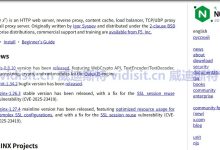



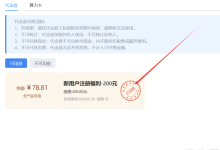
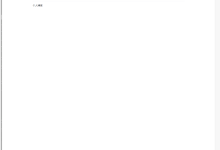


评论前必须登录!
注册